Para proteger planilha no Excel vá no menu Revisão > Proteger Planilha ou Proteger Pasta de Trabalho > Selecione as opções que os usuários podem fazer > Coloque uma senha e clique em OK.
É super importante para que outros usuários não alterem tudo aquilo que você fez com muito trabalho. Neste tutorial, você vai aprender como proteger planilhas e células no Excel, passo a passo.
Por que você deve proteger suas planilhas no Excel?
O Excel é um programa show de bola, porém nem todo mundo o domina. Imagine que você passa horas desenvolvendo uma planilha para outro setor da empresa e na hora de editar os dados a pessoa responsável que não tem tanto conhecimento acaba mexendo em coisas que não deve?
Impedir que outros usuários alterem, movam ou excluam dados acidentalmente ou deliberadamente em uma planilha é essencial. Portanto, na aula de hoje você vai aprender a proteger a planilha do Excel.
Imagine que você desenvolveu uma planilha com duas abas: uma para cadastro de informações e a outra com os gráficos que mostram os resultados obtidos. Você só foi responsável pelo desenvolvimento da planilha, mas não por sua alimentação.
Tutorial passo a passo para proteger suas planilhas
Para evitar problemas você só vai dá acesso ao usuário que vai alimentá-la para a aba: “Cadastro de despesas”. A aba: “Resultados em Gráficos” não poderá ser modificada.
Clique na Guia Revisão > Proteger Planilha
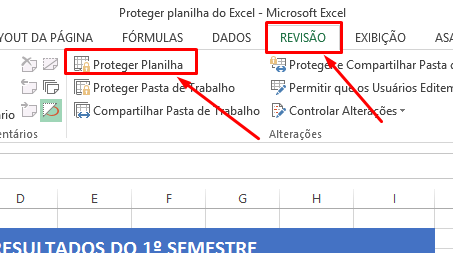
Na janela que se abre marque a opção: Proteger Planilha e o conteúdo das células bloqueadas. No campo: Senha para desproteger a planilha, digite uma senha (o Excel difere entre letras maiúsculas ou minúsculas. Não esqueça sua senha), logo abaixo deixe todas as opções DESMARCADAS e pressione OK.
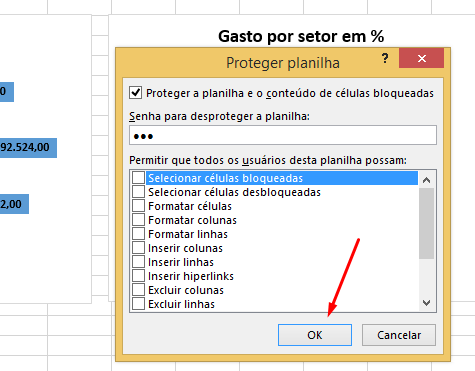
Mais uma janela se abre para que você reinsira a mesma senha (isso serve para confirmar sua senha). Pressione OK.
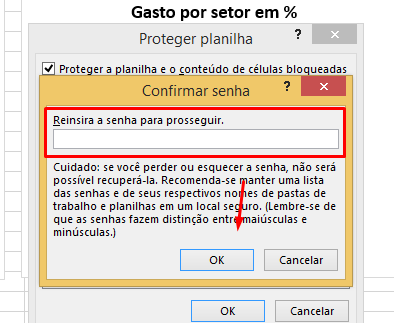
Volte para a aba Cadastro de Despesas e digite alguns valores na coluna do mês de junho.
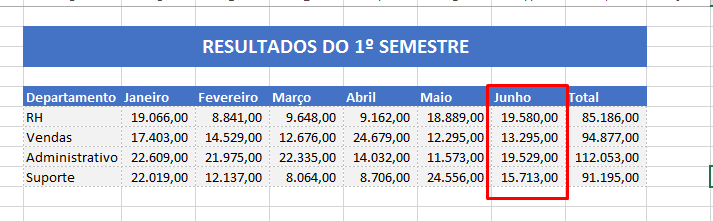
Volte para a aba Resultados em Gráficos. Veja que os resultados foram alterados, porém tente apagar algum gráfico, mudar algum gráfico de lugar, mexer em algum elemento de gráfico ou mesmo digitar ou fazer qualquer coisa que seja nesta aba. Exatamente, não é possível.
Veja que inclusive os comandos da Guia Página Inicial estão desabilitados.
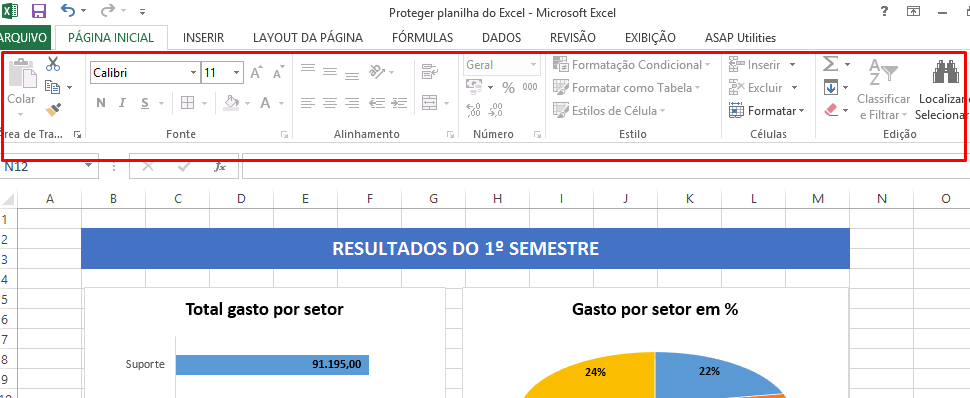
Assim, para que os comandos sejam novamente habilitados e você possa fazer qualquer modificação nesta aba vá na Guia Revisão > Desproteger Planilha
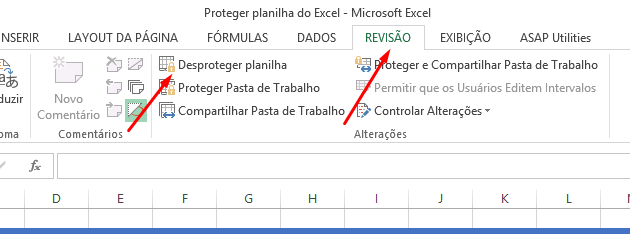
Digite sua senha e pressione OK
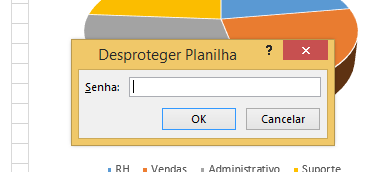
Agora clique em um dos gráfico e mexa-o de lugar ou modifique seus elementos. Sua planilha agora está desprotegida. Entretanto, como nosso objetivo é passar para o usuário protegido, proteja sua planilha mais uma vez.
Viu como é fácil proteger a planilha do Excel? Então coloque em prática agora!
Agora é com você. Aprenda isso e muito mais no curso do Ninja do Excel. Clique na imagem abaixo e conheça os pacotes disponíveis.
Veja Também:















